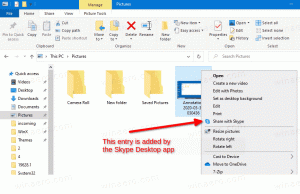Redați un sunet pentru Caps Lock și Num Lock în Windows 10
Windows 10 moștenește o caracteristică utilă din versiunile anterioare ale sistemului de operare. Se numește Toggle Keys. Când este activat, vă va permite să auziți un sunet atunci când apăsați Caps Lock, Num Lock sau Scroll Lock de pe tastatură.
Publicitate
Acest lucru poate fi util, deoarece puteți afla rapid că ați activat din greșeală Caps Lock sau ați dezactivat Num Lock. După cum știe toată lumea, apăsarea tastelor Caps Lock, Num Lock sau Scroll Lock de pe tastatură va comuta activarea și dezactivarea modului de tastare adecvat și a anumitor taste de pe tastatură.
Funcția Comutare taste este dezactivată în mod implicit. Puteți utiliza fie Setări, o modificare a registrului, fie o tastă rapidă specială pentru a o activa sau dezactiva.
Pentru a reda un sunet pentru Caps Lock și Num Lock în Windows 10, urmează următoarele instrucțiuni.
- Deschide Aplicația Setări.

- Accesați Ușurința de acces -> Tastatură.
- În dreapta, mergeți la secțiune Utilizați tastele de comutare.
- Activați opțiunea Redați un sunet ori de câte ori apăsați Caps Lock, Num Lock sau Scroll Lock.

Funcția este acum activată.
Sfat: Aceeași opțiune poate fi găsită în clasic Panou de control aplicație, sub Panou de control\Ușurință de acces\Centru de ușurință de acces\Faceți tastatura mai ușor de utilizat. Există o casetă de selectare pe care o puteți activa pentru a activa funcția Comutare taste.

De asemenea, puteți utiliza o tastă rapidă specială.
Folosind o tastă rapidă
Apăsați și mențineți apăsată tasta Num Lock timp de 5 secunde. Windows 10 va afișa o solicitare pentru a activa funcția. Click pe da pentru a confirma operația.

Mai târziu, puteți dezactiva această funcție utilizând fie Setări, fie Panoul de control, așa cum este descris mai sus.
În cele din urmă, puteți aplica o modificare a registrului.
Activați cheile de comutare cu o modificare a registrului
- Descărcați următoarea arhivă ZIP: Descărcați arhiva ZIP.
- Extrageți conținutul acestuia în orice folder. Puteți plasa fișierele direct pe desktop.
- Deblocați fișierele.
- Faceți dublu clic pe Activați Comutare taste Feature.reg fișier pentru a-l îmbina.

- Pentru a elimina intrarea din meniul contextual, utilizați fișierul furnizat Dezactivați comutarea tastelor Feature.reg.
Esti gata!
Cum functioneaza
Fișierele Registry de mai sus modifică ramura Registry
HKEY_CURRENT_USER\Control Panel\Accessibility\ToggleKeys
Sfat: Vezi cum accesați o cheie de registry cu un singur clic.

Sub acea cheie, creați sau modificați valoarea șirului (REG_SZ) numită Steaguri. Utilizați următoarele valori:
- 59 - activați tastele de comutare și dezactivați comanda rapidă Num Lock
- 58 - dezactivați tastele de comutare și dezactivați comanda rapidă Num Lock
- 63 - activați tastele de comutare și permite comanda rapidă Num Lock
- 62 - dezactivați tastele de comutare și permite comanda rapidă Num Lock
Asta e.